来源:小编 更新:2025-01-12 12:24:25
用手机看
你是不是也遇到了这个让人头疼的问题?Win10系统里,Skype突然冒出“找不到元素”的错误,是不是让你瞬间感觉心情down到了谷底?别急,今天就来给你详细解析一下这个Win10 Skype找不到元素的谜团,让你轻松解决它!
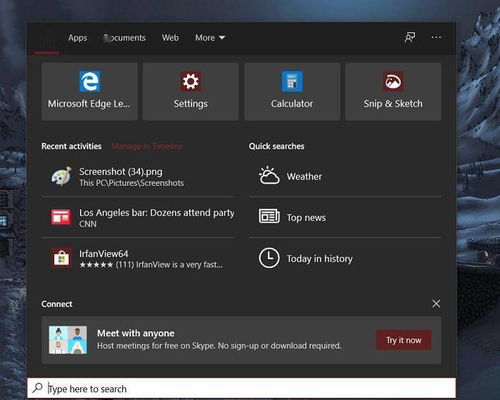
首先,我们要弄清楚这个“找不到元素”的错误是什么意思。简单来说,就是你的电脑在运行Skype时,系统找不到它需要的一些关键文件或组件,导致程序无法正常运行。这就像你去参加一个派对,却发现缺少了重要的道具,派对自然就无法顺利进行。
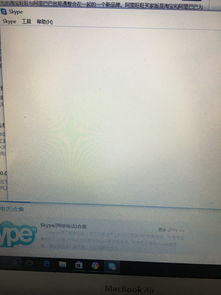
1. 系统文件损坏:有时候,系统文件可能会因为各种原因(如病毒感染、系统更新等)而损坏,导致Skype无法正常工作。
2. 驱动程序问题:显卡驱动、网络驱动等硬件驱动程序出现问题,也可能引发这个错误。
3. 软件冲突:某些软件与Skype存在冲突,导致程序无法正常运行。
4. Skype自身问题:Skype版本过旧或者存在bug,也可能导致这个错误。
三、解决方法:让你轻松摆脱“找不到元素”的烦恼
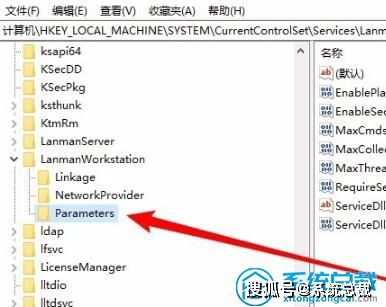
- 按下Win + X键,选择“Windows PowerShell(管理员)”。
- 输入`sfc /scannow`并按回车键。
- 等待系统扫描完成后,重启电脑。
- 打开设备管理器(按下Win + X键,选择“设备管理器”)。
- 展开“显示适配器”部分,右键单击你的显卡驱动程序。
- 选择“更新驱动程序软件”。
- 选择“自动搜索更新的驱动程序软件”。
- 按照提示完成更新。
- 打开控制面板,选择“程序”。
- 选择“程序和功能”。
- 在列表中找到可能引起冲突的软件,右键单击并选择“卸载”。
- 打开Skype官网,下载最新版本的Skype安装包。
- 卸载旧版本的Skype。
- 安装新版本的Skype。
- 按下Win + R键,输入`rstrui`并按回车键。
- 选择一个系统还原点,点击“下一步”。
- 按照提示完成系统还原。
- 如果以上方法都无法解决问题,可以尝试联系微软客服寻求帮助。
1. 定期检查系统文件,确保系统文件完整。
2. 及时更新驱动程序,保持硬件设备正常工作。
3. 安装软件时,注意查看软件兼容性。
4. 定期备份重要数据,以防万一。
5. 保持电脑干净整洁,避免病毒感染。
现在,你掌握了这么多解决Win10 Skype找不到元素的方法,是不是感觉心情好多了?赶紧试试这些方法,让你的Skype重新焕发生机吧!